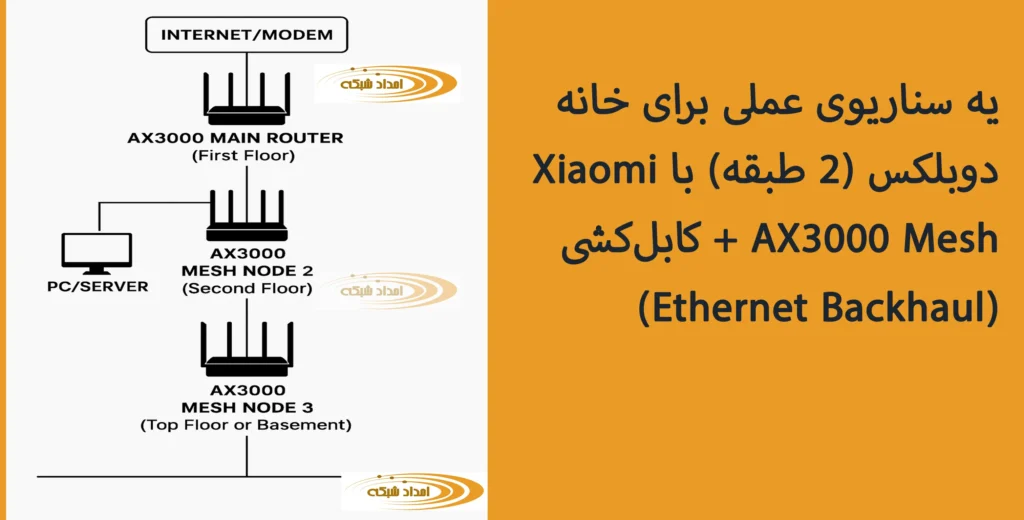روتر شیائومی Xiaomi AX3000

مدلهای مختلفی از Xiaomi AX3000 وجود دارند یا دستکم گزارش شدهاند. در ادامه فهرستی از مدلهایی که شناخته شدهاند همراه با نکات تفاوت آنها آورده شده است:
مدلهای شناخته شده
در این فهرست برخی از مدلهای مهم:
- Xiaomi AX3000T Router — نسخه رومیزی اصلی
- Xiaomi AX3000 Mesh System — مخصوص شبکه مش
- Xiaomi Mesh System AX3000 NE — نسخه NE از سیستم مش AX3000
- Xiaomi AX3000E Router — نسخه «E»
- Xiaomi MIJIA AX3000T — نسخه تحت برند MIJIA
- Xiaomi AX3000T (alternate listing) — لیستی جایگزین از همان مدل
- AX3000 5G Dual‑SIM Router — نسخه با پشتیبانی سیمکارت 5G
- Xiaomi Router AX3000 (triple gigabit) — نسخه با تاکید بر اتصال گیگابیت
نکات جزئیتر و نسخههای داخلی
- نسخه AX3000T سه زیرمدل دارد:
- RD03 (نسخه چین)
- RD23 (نسخه بینالمللی / گلوبال)
- RD03v2 (نسخه بهبود یافته)
(openwrt.org)
- نسخه AX3000 NE نیز به عنوان نسخه متفاوت با پشتیبانی از مش و ویژگیهای بهبود یافته معرفی شده است. (Xiaomi Japan)
- سیستم مش چند واحدی (مثلاً ۲-Pack) برای AX3000 هم عرضه شده است. (Xiaomi Japan)
- در لیست محصولات رسمی Xiaomi، نسخه مش AX3000 NE و روتر AX3000T به همراه «Mesh System AX3000 (2-Pack)» دیده میشوند. (Xiaomi Japan)
قبل از جدول، چند نکته کلی که در مدلها تفاوت ایجاد میکنن:
- تعداد باند (مثلاً مش یا روتر تنها)
- سرعت در باند ۲٫۴ گیگاهرتز و ۵ گیگاهرتز
- پردازنده / حافظه
- تعداد پورتهای LAN / WAN
- پشتیبانی از ویژگیهایی مثل Mesh، NFC، پهنای باند ۱۶۰ مگاهرتز
- نسخه منطقهای / تفاوت فریمور
گزینههای پیشنهادی (محصولات فعلی)
جدول مقایسه مدلهای مختلف AX3000
| مدل / نسخه | نوع (روتر / مش / ترکیبی) | سرعت ۲٫۴ گیگاهرتز | سرعت ۵ گیگاهرتز | پردازنده / حافظه | پورتها / نکات ویژه | تفاوتها / ویژگیهای اضافی |
|---|---|---|---|---|---|---|
| AX3000T (روتر تک واحدی) | روتر / امکان اتصال به مش هم دارد | تا ~ ۵۷۴ مگابیت | تا ~ ۲۴۰۲ مگابیت | چیپ MediaTek Filogic 820 (MT7981B) یا معادل — دو هستهای ۱۲ نانومتری (openwrt.org) | تعداد پورتها اغلب ۴ گیگابیت (۳ LAN + ۱ WAN) (Manuals+) | نسخههای منطقهای (RD03 چین، RD23 نسخه بینالمللی) با فریمور متفاوت (techinfodepot.shoutwiki.com) |
| Mesh System AX3000 (2-Pack) | سیستم مش (دو واحد) | ۵۷۴ مگابیت | ۲۴۰۲ مگابیت | چیپ Qualcomm IPQ5000 دو هستهای ۱٫۰ گیگاهرتز، حافظه ۲۵۶ مگابایت (Xiaomi Japan) | هر مودل واحد: ۳ پورت LAN + ۱ پورت WAN گیگابیت (gzhls.at) | قابلیت Mesh از پیش تنظیم شده، پشتیبانی از افزودن واحدهای بیشتر، پوشش بهتر در خانههای بزرگ (Xiaomi Japan) |
| Mesh System AX3000 NE | سیستم مش (قابلیت مش چند واحدی) | ۵۷۴ مگابیت | ۲۴۰۲ مگابیت | مشخصات مشابه (۲×۲ MIMO، پشتیبانی از OFDMA/MU-MIMO) (Xiaomi Japan) | پورتهای گیگابیت، پشتیبانی از شبکه مش و افزودن گرههای بیشتر (Xiaomi Japan) | پشتیبانی از NFC برای اتصال سریع، بهبود تجربه رومینگ بیوقفه (Xiaomi Japan) |
| AX3000E (نسخه E) | روتر | (مشابه نسخه پایه) | مشابه | معمولاً همان سختافزار یا کمی ضعیفتر | پورتهای مشابه | تفاوت ممکن است در فریمور، بازار هدف یا امکانات جانبی باشد (اطلاعات دقیق کم است) |
| Triple Gigabit AX3000 | روتر یا نسخه با تأکید بر پورتها | همان مقادیر ۲٫۴ / ۵ گیگاهرتز | همان مقادیر | مشابه با نسخه پایه | دارا بودن سه پورت LAN گیگابیت بیشتر یا قابلیتهای بیشتر در شبکه کابلی | مناسب اگر تعداد دستگاههای کابلی زیاد دارید |
| MIJIA AX3000T | روتر | همان | همان | همان | پورتهای مشابه | برند متفاوت (MIJIA) — ممکن است رنگ یا ظاهر متفاوت باشد |
| AX3000 5G Dual-SIM | ترکیبی روتر + مودم 5G | همان مقادیر وایفای | همان | احتمالاً شامل مودمی برای اتصال 5G | پورتهای LAN / WAN، اسلات سیمکارت | قابلیت اتصال مستقیم به شبکه موبایل 5G بدون مودم جداگانه |
تحلیل تفاوتها و انتخاب مناسب
- اگر خانهتون بزرگه یا دیواره زیاد دارید، نسخه مش (مثل AX3000 (2-Pack) یا AX3000 NE) گزینه بهتریه چون پوشش بهتری میدن.
- اگر تعداد دستگاههای کابلی زیاد دارید، نسخه triple gigabit یا گزینهای با پورتهای بیشتر برات مناسبتره.
- نسخه 5G خیلی خوبه اگر بخوای بدون استفاده از مودم ADSL/VDSL، مستقیماً از سیمکارت استفاده کنی.
- نسخههای منطقهای (مثل چین یا بینالمللی) معمولاً تفاوت در فریمور دارن، ممکنه بعضی امکانات نرمافزاری غیرفعال باشن یا نیاز به روت باشه.
- اگر قیمت برات مهمه، نسخه E ممکنه گزینه اقتصادیتری باشه (با برخی امکانات کمتر).
✅ پشتیبانی OpenWrt برای AX3000
- Xiaomi AX3000T در فهرست OpenWrt “inbox for testing / توسعه” ذکر شده است. openwrt.org+1
- اما هشدار جدی: برخی واحدها از فلش یا چیپهایی استفاده میکنند که با OpenWrt موجب «soft-brick» میشوند. GitHub
- کاربری گزارش داده که نسخه بینالمللی RD23 از AX3000T را با OpenWrt نصب کرده و عملکردش خوب بوده است. Reddit
- پروژهای به نام openwrt-redmi-ax3000 نیز وجود دارد که روی سختافزار مشابه کار میکند و نشان میدهد که برخی بخشهای سختافزاری AX3000 (یا معادلش) به دنیای OpenWrt راه یافتهاند. GitHub
- نکته دیگر: بعضی از منابع هشدار میدهند که چون تولیدکنندگان گاهی چیپ فلش متفاوت به کار میبرند، حتی ممکن است نسخهای که خریداری میکنی قابل فلش نشود یا آسیب ببیند. GitHub
اگه یه دستگاه (مثلاً PC) با کابل LAN به یکی از نودهای Mesh وصل باشه، چطوری با دستگاه دیگه که بیسیم وصل شده ارتباط میگیره؟
🔗 نحوه ارتباط در Mesh بین دستگاه سیمی و بیسیم
- یک شبکهی واحد (Single Network)
- در Mesh، همهی نودها (چه با کابل بهم وصل شده باشن چه وایرلس) یک شبکهی محلی (LAN) مشترک میسازن.
- بنابراین کامپیوتر سیمی و موبایل بیسیم در یک Subnet / IP Range قرار میگیرن (مثلاً همه ۱۹۲.۱۶۸.۱.x).
- جابهجایی ترافیک
- فرض کن PC با کابل به نود Mesh طبقه بالا وصله.
- موبایل به نود Mesh طبقه پایین وصل شده.
- بستههای داده (Packet) بین این دو از طریق Backhaul جابهجا میشه (یعنی ارتباط داخلی بین نودها).
- Backhaul میتونه وایرلس باشه (خودشون بین هم وایفای اختصاصی دارن).
- یا کابلی (Ethernet Backhaul) باشه که خیلی سریعتر و پایدارتره.
- بدون تفاوت برای دستگاهها
- از دید دستگاهها (چه سیمی چه بیسیم)، همه در یک شبکهی LAN هستن.
- مثلاً اگر بخوای از لپتاپ بیسیم به PC کابلی دسترسی پیدا کنی (مثلاً پوشه Share شده یا پرینتر شبکه)، راحت میشه چون Gateway و DHCP همه یکیه.
- Mesh باعث میشه فرقی نکنه دستگاه با کابل وصل باشه یا بیسیم؛ همه در یک شبکه محلی یکپارچه هستن.
- فقط کیفیت و سرعت تبادل داده بستگی به نوع Backhaul داره:
- اگه نودها با کابل بهم وصل باشن ➝ سرعت کامل گیگابیت.
- اگه نودها با وایرلس وصل باشن ➝ بخشی از پهنای باند مصرف میشه و کمی افت سرعت هست.
اگه دستگاه دوم Mesh خیلی دور باشه (مثلاً طبقه سوم یا یه اتاق با دیوارهای ضخیم)، ارتباطش با بقیه شبکه چی میشه؟
📡 حالتهای ارتباط نود Mesh وقتی دور باشه
- اگر هنوز سیگنال کافی بگیره
- نود دوم حتی با سیگنال ضعیف هم میتونه به نود اول وصل بمونه.
- ولی سرعت 📉 کم میشه و پایداری هم ضعیف میشه (Packet Loss، قطع و وصل).
- اگر سیگنال خیلی ضعیف یا قطع باشه
- نود Mesh ممکنه نتونه به نود اول وصل بشه.
- بعضی سیستمها میرن روی اتصال زنجیرهای (Daisy Chain):
یعنی نود دوم به جای اتصال مستقیم به نود اول، به نود وسط (که نزدیکتره) وصل میشه.
🔄 اینجوری مش شبیه یک زنجیر یا شبکهی عنکبوتی کار میکنه.
- اگر هیچ ارتباطی برقرار نشه
- نود دوم عملاً آفلاین میشه و مثل یک روتر مستقل کار نمیکنه.
- دستگاههای وصل به اون هم اینترنت/شبکه ندارن.
⚡ راهحلها برای نودهای دور
- Ethernet Backhaul (کابل شبکه بین نودها): بهترین راهحل → سیگنال رادیویی ضعیف مهم نیست چون نودها با کابل به هم وصل میشن.
- قرار دادن نودهای واسط: یک نود وسط میذاری تا نود دورتر به اون وصل شه (Repeating در مش).
- Mesh هوشمند (مثل AX3000) خودش مسیر بهینه رو پیدا میکنه؛ یعنی اگه نود دور، مستقیماً به روتر اصلی نتونه وصل شه، میره از طریق نود نزدیکتر ارتباط میگیره.
- اگه نود دوم خیلی دور باشه ولی وسط خونه هیچ نودی نباشه ➝ سرعت و کیفیت خیلی پایین میاد.
- بهترین حالت اینه که نودها رو جوری بچینی که همدیگه رو با سیگنال قوی ببینن یا با کابل شبکه به هم وصل کنی.
👌 دقیقاً نکتهی کلیدی رو گفتی.
بیاین مقایسه کنیم:
🖥 فقط کابل (بدون Mesh)
- اگر همهی روترها رو با کابل به مودم اصلی وصل کنی، میتونی چند وایفای مستقل درست کنی (مثلاً WiFi1، WiFi2، WiFi3).
- هر طبقه یا اتاق سیگنال خودش رو داره.
- مشکلش: دستگاه وقتی جابهجا میشه (مثلاً از طبقه پایین به بالا میری)، باید وایفای رو دستی عوض کنه یا چند ثانیه قطع و وصل بشه (Roaming نداره).
📡 Mesh + کابل (Ethernet Backhaul)
- در این حالت کابل فقط برای اتصال داخلی (Backhaul) استفاده میشه، اما مدیریت وایفای همچنان مش یکپارچه هست.
- یعنی همهی نودها یک اسم و پسورد دارن (SSID مشترک).
- وقتی با موبایل جابهجا بشی، دستگاهت به نزدیکترین نود وصل میشه بدون اینکه متوجه بشی.
- سرعت هم به حداکثر میرسه چون Backhaul از طریق کابل انجام میشه (نه وایرلس).
🎯 نتیجه
- اگر فقط کابل بزنی و هر روتر رو جدا تنظیم کنی → کار میکنه ولی یکپارچه نیست.
- اگر Mesh بخری و کابل هم بزنی → بهترین حالت:
- پوشش کامل 🏠
- جابهجایی بیوقفه 🚶
- سرعت بالای گیگابیتی ⚡
👉 پس کابل جایگزین Mesh نمیشه، ولی Mesh با کابل بهترین عملکرد رو میده.
روی Xiaomi AX3000 Mesh / AX3000T میتونی خیلی راحت Ethernet Backhaul (ارتباط کابلی بین نودها) رو فعال کنی. اینطوری:
⚙️ مراحل فعالسازی Ethernet Backhaul در Xiaomi Mesh
- نصب اولیه نودها
- اول همهی نودها رو مثل Mesh معمولی ستاپ کن (با اپ Mi Home یا Xiaomi Home).
- مطمئن شو که همشون به یک شبکه اضافه شدن و اسم وایفای یکسان دارن.
- وصل کردن کابل شبکه
- بعد از ستاپ، بین نود اصلی (Main Router) و نودهای دوم/سوم کابل شبکه بزن.
- میتونی کابل رو به هر پورت LAN روی هر نود بزنی.
- تشخیص خودکار
- Xiaomi Mesh به صورت اتوماتیک متوجه میشه که کابل وصل شده.
- اون موقع Backhaul (ارتباط داخلی بین نودها) از وایرلس میره روی کابل.
- بررسی از طریق اپ
- در اپ Mi Home / Xiaomi Home روی نودها کلیک کن.
- زیر بخش Connection Type یا Backhaul باید ببینی نوشته:
- Ethernet Backhaul ✅ (یعنی کابل فعال شده)
- به جای Wireless Backhaul (حالت معمولی).
- مزیت بزرگ
- حالا هر دستگاه چه سیمی چه وایرلس وصل باشه، با سرعت کامل LAN (۱ گیگابیت) تبادل میکنه.
- در عین حال، مزیت Mesh حفظ میشه → یک وایفای مشترک و Roaming بیوقفه.
📌 نکات مهم
- لازم نیست دستی چیزی رو در تنظیمات تغییر بدی؛ AX3000 خودش بین Wireless و Ethernet Backhaul سوییچ میکنه.
- اگر کابل وصل باشه ولی کیفیت سیگنال هم خوب باشه، همیشه کابل اولویت داره.
- میتونی چند نود رو زنجیرهای با کابل وصل کنی (مثلاً روتر اصلی ↔ نود طبقه اول ↔ نود طبقه دوم).
یه سناریوی عملی برای خانه دوبلکس (۲ طبقه) با Xiaomi AX3000 Mesh + کابلکشی (Ethernet Backhaul) رو برات مینویسم:
🏠 نقشه پیشنهادی چیدمان + کابلکشی
🔹 طبقه اول (پایین)
- نود اصلی (Main Router): نزدیک مودم یا ورودی اینترنت بذار (مثلاً کنار جعبه مخابراتی یا TV Box).
- کابلها:
- یک کابل مستقیم به سوئیچ یا PC / سرور اگه داری.
- یک کابل بکش به طبقه دوم برای نود بعدی.
🔹 طبقه دوم (بالا)
- نود دوم Mesh: وسط طبقه بذار (راهرو یا سالن) تا پوشش خوبی بده.
- این نود با کابل LAN به نود اصلی طبقه پایین وصل میشه.
- دستگاههایی مثل Smart TV یا کنسول رو میتونی مستقیم با کابل به همین نود بزنی.
🔹 در صورت نیاز (طبقه سوم / تراس / زیرزمین)
- نود سوم Mesh: جایی که سیگنال ضعیفتره.
- کابل مستقیم بکش از طبقه دوم (یا مستقیم از نود اصلی) به این نود.
📡 توپولوژی شبکه (با کابل Backhaul)
اینترنت/مودم
│
[AX3000 Main Router - طبقه اول]
│ (LAN کابل شبکه)
├── PC/Server
└── [AX3000 Mesh Node 2 - طبقه دوم]
│ (LAN کابل شبکه)
└── [AX3000 Mesh Node 3 - طبقه سوم یا زیرزمین]
⚡ مزیت این طراحی
- Roaming بیوقفه → همهی دستگاهها یک SSID دارن.
- سرعت کامل → چون نودها با کابل وصل شدن، هیچ افت سرعتی در Backhaul نداری.
- انعطافپذیری → اگه بعداً جای نودها رو عوض کنی، فقط کابل رو جابهجا میکنی.
- پایداری بالا → حتی اگه وایفای شلوغ بشه، ارتباط نودها از طریق کابل همیشه ثابت میمونه.